怎么删除win10无用文件 win10如何删除无用文件
更新时间:2022-04-19 09:17:50作者:xinxin
我们在操作win10正式版电脑的过程中,系统难免会保留一些无用的文件,这些文件的存储路径往往非常隐蔽,因此用户在对win10系统进行垃圾清理时很难发现这些无用文件的存在,长时间的积累就会占用电脑的内存,那么怎么删除win10无用文件呢?接下来小编就来教大家win10删除无用文件操作方法。
推荐下载:永久激活win10专业版
具体方法:
1、win+i打开设置,点击“系统”。
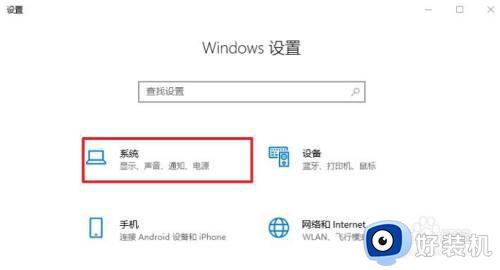
2、弹出系统选项菜单窗口,选择左侧的“存储”选项,然后在右侧点击“立即释放空间”。
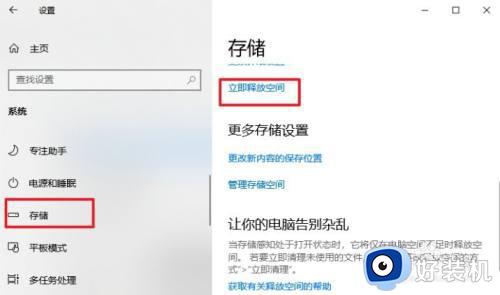
3、当前窗口列出了可释放的空间部分,主要选中回收站、日志文件、下载的文件和临时文件这几项。等待清理完成后,磁盘就腾出了些许空间啦。
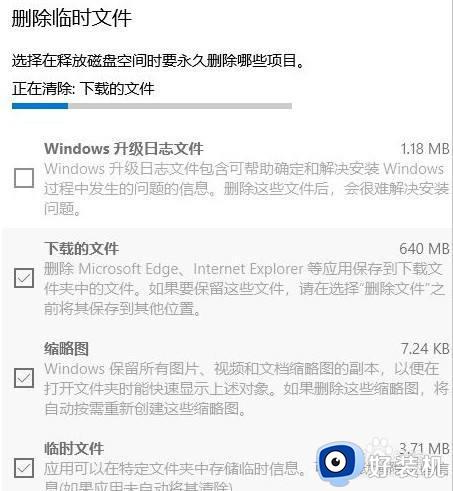
4、另外,如果win10进行过大版本升级,还可以清掉老的win10备份,具体方式为在C盘右键属性,点击磁盘清理。
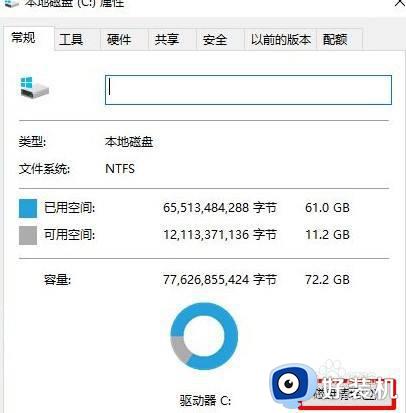
5、进入后选择清理下方的系统文件,选择老的windows进行删除,也可以直接删除根目录下的windows.old目录。
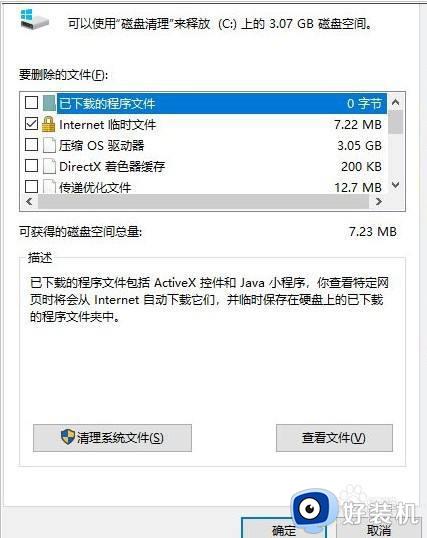
上述就是关于win10删除无用文件操作方法的详细介绍了,有需要的用户就可以根据小编的步骤进行操作了,希望能够对大家有所帮助。
怎么删除win10无用文件 win10如何删除无用文件相关教程
- win10无法删除文件的修复方法 win10删除文件时提示无法完成怎么解决
- win10桌面没有名字的文件夹无法删除怎么回事 win10桌面有一个不能删除的无名文件如何解决
- win10删除文件没有反应的解决方法 win10删除文件没有反应怎么解决
- win10删除大文件无法放入回收站如何解决 win10删除大文件无法放入回收站的解决方法
- win10 桌面文件夹可删除但无法重命名如何修复
- win10 桌面 无名文件夹怎样删除 win10桌面一个无名文件的删除步骤
- 怎么删除休眠文件win10 如何删除win10电脑休眠文件
- win10没有权限无法删除文件怎么办 win10提示没有权限删除文件怎么解决
- win10c盘users文件夹哪些可以删除 win10删除c盘users文件夹无用文件的方法
- win10怎么删除顽固文件 win10彻底删除顽固文件的步骤
- win10拼音打字没有预选框怎么办 win10微软拼音打字没有选字框修复方法
- win10你的电脑不能投影到其他屏幕怎么回事 win10电脑提示你的电脑不能投影到其他屏幕如何处理
- win10任务栏没反应怎么办 win10任务栏无响应如何修复
- win10频繁断网重启才能连上怎么回事?win10老是断网需重启如何解决
- win10批量卸载字体的步骤 win10如何批量卸载字体
- win10配置在哪里看 win10配置怎么看
热门推荐
win10教程推荐
- 1 win10亮度调节失效怎么办 win10亮度调节没有反应处理方法
- 2 win10屏幕分辨率被锁定了怎么解除 win10电脑屏幕分辨率被锁定解决方法
- 3 win10怎么看电脑配置和型号 电脑windows10在哪里看配置
- 4 win10内存16g可用8g怎么办 win10内存16g显示只有8g可用完美解决方法
- 5 win10的ipv4怎么设置地址 win10如何设置ipv4地址
- 6 苹果电脑双系统win10启动不了怎么办 苹果双系统进不去win10系统处理方法
- 7 win10更换系统盘如何设置 win10电脑怎么更换系统盘
- 8 win10输入法没了语言栏也消失了怎么回事 win10输入法语言栏不见了如何解决
- 9 win10资源管理器卡死无响应怎么办 win10资源管理器未响应死机处理方法
- 10 win10没有自带游戏怎么办 win10系统自带游戏隐藏了的解决办法
